Split Screen korisna je značajka koju je Microsoft predstavio u pregledniku Edge i koja korisnicima omogućuje otvaranje poveznice na web stranici u istoj kartici dijeljenjem trenutne kartice u dva odjeljka. Ovaj članak će vam pokazati kako omogućiti i koristiti Split Screen u pregledniku Edge .

Kako omogućiti i koristiti Split Screen u pregledniku Edge
Značajka Split Screen dostupna je u stabilnoj verziji i svim insajderskim verzijama Microsoft Edgea. Metoda za omogućite i koristite Split Screen u pregledniku Edge isti je za sve verzije preglednika. Ako ga želite koristiti, ovaj post će vam pomoći. Prije nego nastavite, provjerite jeste li ažurirao Edge na najnoviju verziju .
Ovdje ćemo govoriti o:
- Kako omogućiti Split Screen u Microsoft Edgeu
- Kako koristiti Split Screen u Microsoft Edgeu
Počnimo.
1] Kako omogućiti Split Screen u Microsoft Edgeu
Ako je značajka Split Screen omogućena u Edgeu, vidjet ćete njenu ikonu pokraj adresne trake, a također ćete vidjeti istu opciju u kontekstnom izborniku kada desnom tipkom miša kliknete vezu na web stranici. Ako značajka Split Screen nije omogućena u Edgeu, možete je omogućiti slijedeći dolje navedene korake:
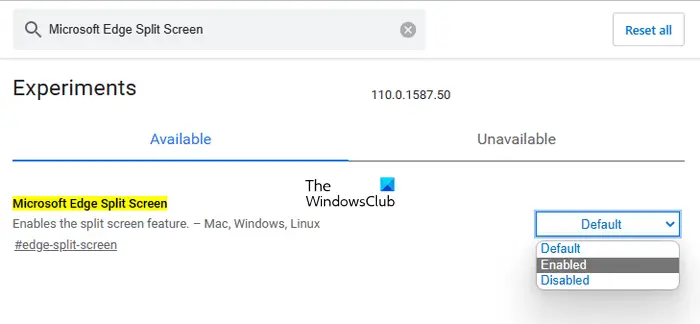
Windows 7 xp način postavljanja
- Otvorite stabilnu ili insajdersku verziju Microsoft Edgea.
- Tip rub://zastave u adresnu traku i pritisnite Unesi .
- Bit ćete odvedeni u Eksperimenti stranicu u Edgeu. Sada upišite Microsoft Edge Split Screen u zastavicama pretraživanja.
- Pritisnite padajući izbornik Microsoft Edge Split Screen i odaberite Omogućeno .
- Nakon toga od vas će se tražiti da ponovno pokrenete Edge. Ponovno pokrenite Edge.
Nakon ponovnog pokretanja Edgea, vidjet ćete da je značajka Split Screen dodana u Edge.
2] Kako koristiti Split Screen u Microsoft Edgeu
Pogledajmo sada kako koristiti značajku Split Screen u Edgeu. Karticu možete podijeliti u dva odjeljka klikom na ikonu Split window dostupnu pored adresne trake u Edgeu. Ponovnim klikom na ikonu zatvorit ćete podijeljenu karticu.
Da biste otvorili vezu u podijeljenoj kartici, slijedite dolje napisane korake:
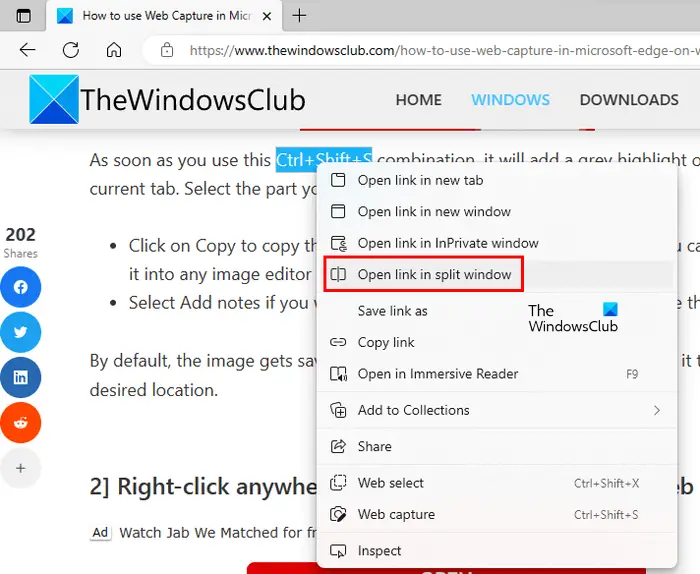
- Otvorite web stranicu.
- Desnom tipkom miša kliknite vezu na toj web stranici.
- Odaberite ' Otvori vezu u podijeljenom prozoru ” opcija.
Nakon toga, Edge će otvoriti poveznicu na istoj kartici tako što će je podijeliti u dva dijela. Adresna traka također će prikazati dva URL-a za dvije različite web stranice. Također, odabrana web stranica na podijeljenoj kartici bit će označena plavim rubom. Određeni podijeljeni prozor možete zatvoriti klikom na ikonu križa koja je dostupna na gornjoj desnoj strani podijeljenog prozora.
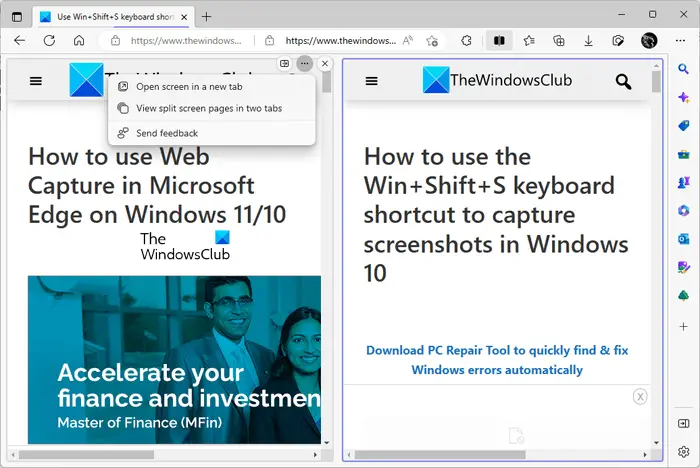
Kada prijeđete mišem iznad podijeljenog prozora i kliknete na tri vodoravne točke, Edge će vam pokazati sljedeće dvije opcije:
dijeliti datoteke između Mac i Windows 10
- Otvori zaslon u novoj kartici
- Pregledajte stranice podijeljenog zaslona u dvije kartice
Ako odaberete prvu opciju, Edge će otvoriti taj podijeljeni prozor u novoj kartici bez zatvaranja kartice podijeljenog zaslona. Ako odaberete drugu opciju, Edge će zatvoriti podijeljenu karticu i otvoriti oba podijeljena prozora u dvije odvojene kartice.
Pogledajte sve otvorene kartice u podijeljenom prozoru
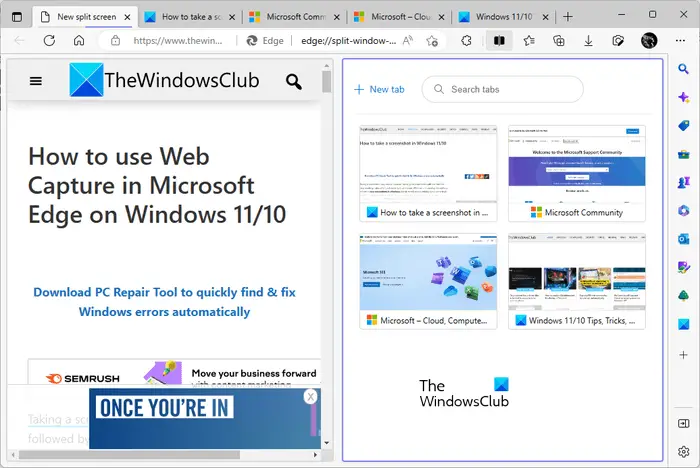
Sve svoje otvorene kartice u Edgeu možete vidjeti u podijeljenom prozoru. Da biste to učinili, kliknite na ikonu Split window pored adresne trake u Edgeu. Nakon toga će vaša trenutna kartica biti podijeljena u dva odjeljka. Desni prozor će vam pokazati sve otvorene kartice. Također možete koristiti značajku pretraživanja za traženje određene kartice. Kada kliknete na karticu s popisa otvorenih kartica, Edge će zatvoriti tu karticu i otvoriti je u podijeljenom prozoru.
Ako vidite gornju snimku zaslona, primijetit ćete da postoji Nova kartica veza na podijeljenom prozoru. Kada kliknete na ovu vezu, Edge će otvoriti novu karticu u podijeljenom prozoru. Sada možete surfati internetom u ovom novom podijeljenom prozoru.
prijavi neželjenu web stranicu
Kako vidjeti dvije stranice jednu pored druge u Microsoft Edgeu?
Značajka Split Screen u Microsoft Edgeu pomaže korisnicima da vide dvije web stranice jednu pored druge u trenutno otvorenoj kartici. Ako ne pronađete ovu značajku, prvo je morate omogućiti. To možete učiniti tako da potražite Microsoft Edge Split Screen u Edge Flags.
Kako mogu otvoriti dvije kartice u isto vrijeme u Microsoft Edgeu?
Postoje mnoga proširenja dostupna za Edge koja će vam pomoći da otvorite dvije ili više kartica u isto vrijeme. Google Chrome proširenja također rade u Edgeu. Google Chrome ima široku podršku za proširenja. Stoga, ako koristite proširenje za otvaranje više veza u isto vrijeme u Chromeu, možete koristiti isto proširenje u Edgeu. Ali prije instaliranja proširenja svakako provjerite njegove recenzije i ocjene.
Nadam se da ovo pomaže.
Pročitaj sljedeće : Kako koristiti Microsoft Editor u Edgeu .















